IDEAインストールチュートリアルディレクトリ
6、エラー:17(D:\ jdk-17.0.1)エラーソリューションの「tools.jar」ライブラリへのパスを判別できません
前に書かれている: JDKのバージョンはIDEAのバージョンと一致している必要があります。一致していない場合、エラーが報告されます(つまり、セクション6に示されているように)。以前にJDKを持っていたので、より良いデモンストレーションのために最初にJDK17をアンインストールしました。JDKを使用している場合は、JDKのバージョンを確認して2番目のステップに進んでください(この記事のIDEAバージョンは2020.1です(新しいバージョンが不安定になる恐れがあるため)。そのため、JDKの場合はJDK14以下が必要です。高バージョンのJDK、次のような高バージョンのIDEAをダウンロードしてください:IDEA 2021.3)、JDKがない場合は、直接2番目のステップに進み、JDKを完全にアンインストールする場合は、最初のステップを参照してください。この記事は学習と使用のみを目的としています。他のプラットフォームに転載しないでください。
1. JDKの完全なアンインストール(オプション)
ステップ1:コントロールパネルでJava(TM)SE開発キット17.0.1(64ビット)を見つけ、右クリック->アンインストール

ステップ2:キーボードのWin + Rを押し、「regedit」と入力してレジストリエディタを開きます。
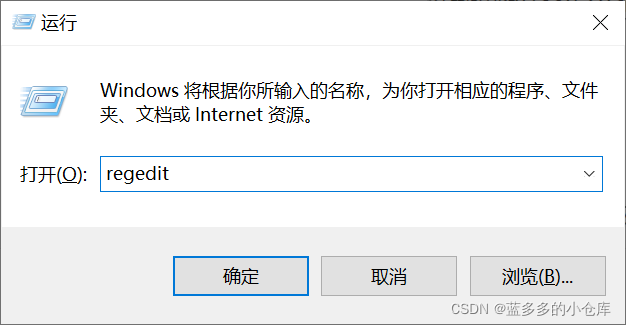
次のディレクトリを見つけます。
HKEY_LOCAL_MACHINE/SOFTWARE/JavaSoft 図に示すように:
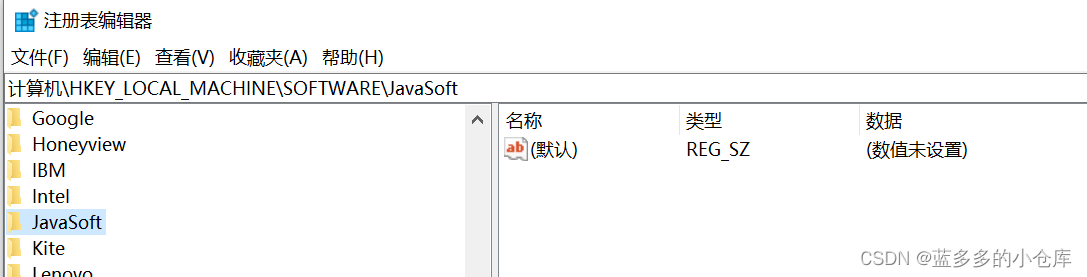
JavaSoftフォルダとそのすべてのサブディレクトリを削除します。
ステップ3:システム環境変数を削除する
[コンピューター]→[プロパティ]→[システムの詳細設定]→[詳細設定]→[環境変数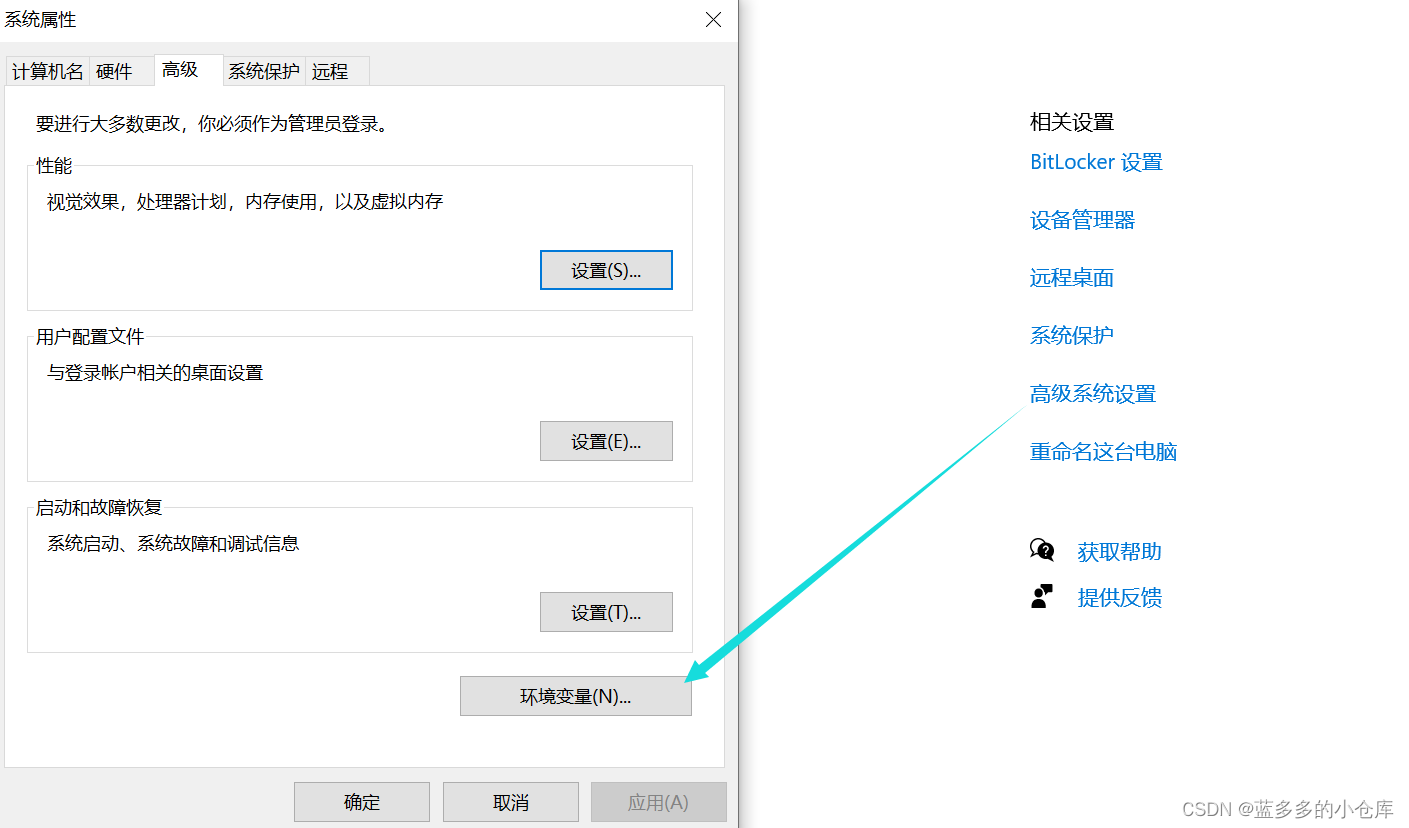
1]>[システム変数の検索]→[JAVA_HOME変数]と[CLASSPATH ]変数を右クリックします。

2>システムパス変数を編集して、%JAVA_HOME%\ bin;および%JAVA_HOME%\ jre\bin;を削除します。
![]()
ステップ4: CドライブのWindows\System32およびWindows\SysWOW64フォルダーにあるjava.exe、javaw.exe、およびjavaws.exeファイルを削除します(見つからない場合は無視してください) 。


ステップ5: cmdで、図に示すようにJavaと入力します。つまり、アンインストールは成功します。

次に、JDKのインストール
1)JDK17のダウンロード:
チャネル1の公式Webサイト(登録は不要です。最新バージョンを直接ダウンロードできます):Javaダウンロード| Oracle
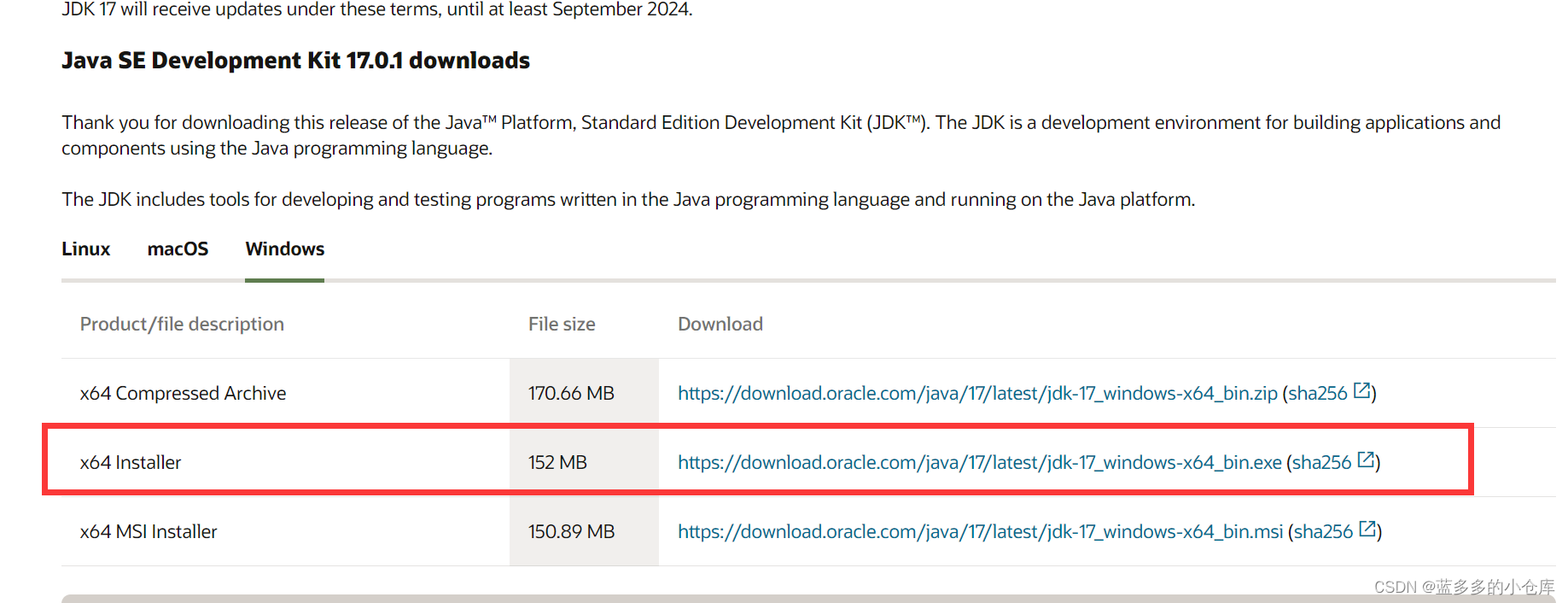 Channel 2 Blue DuoduoのBaiduネットワークディスク(公式Webサイトにアクセスしてダウンロードするのが最適です):
Channel 2 Blue DuoduoのBaiduネットワークディスク(公式Webサイトにアクセスしてダウンロードするのが最適です):
关注下方公众号:蓝多多的小仓库 回复关键词:jdk17 即可获得。インストールするには、ダウンロードしたexeをダブルクリックします。
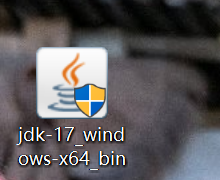
カスタムインストールパス: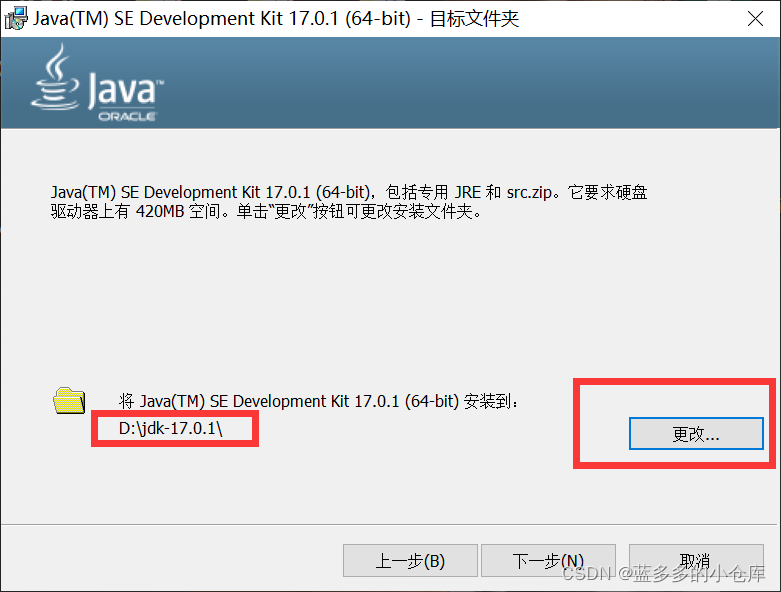
自動インストールが完了するのを待ちます。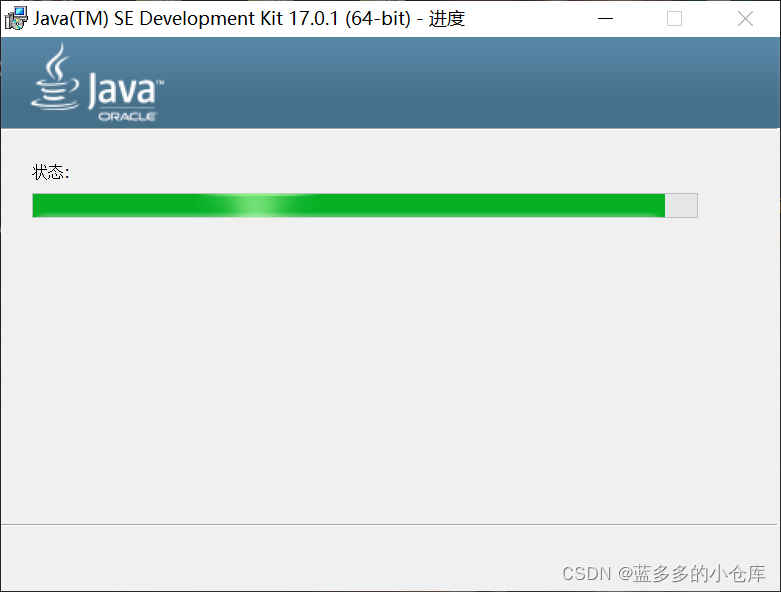
システム環境変数の構成:(詳細については、JDK11のセクションを参照してください。ここには、1つの図のみがリストされており、その他はJDK11の構成と同じです)
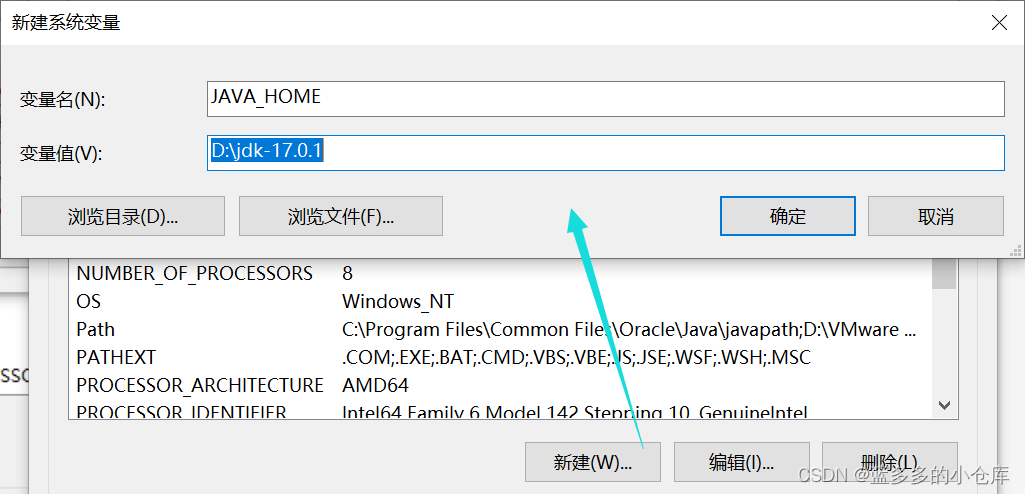 インストールが成功したかどうか、およびバージョン情報を確認します。
インストールが成功したかどうか、およびバージョン情報を確認します。
2)JDK11のダウンロード:
チャネル1:公式Webサイトのダウンロード(登録する必要があるため、チャネル2を選択できます)公式Webサイトのリンク:Javaダウンロード| Oracle
JDK11パススルーアドレス:Javaダウンロード| Oracle
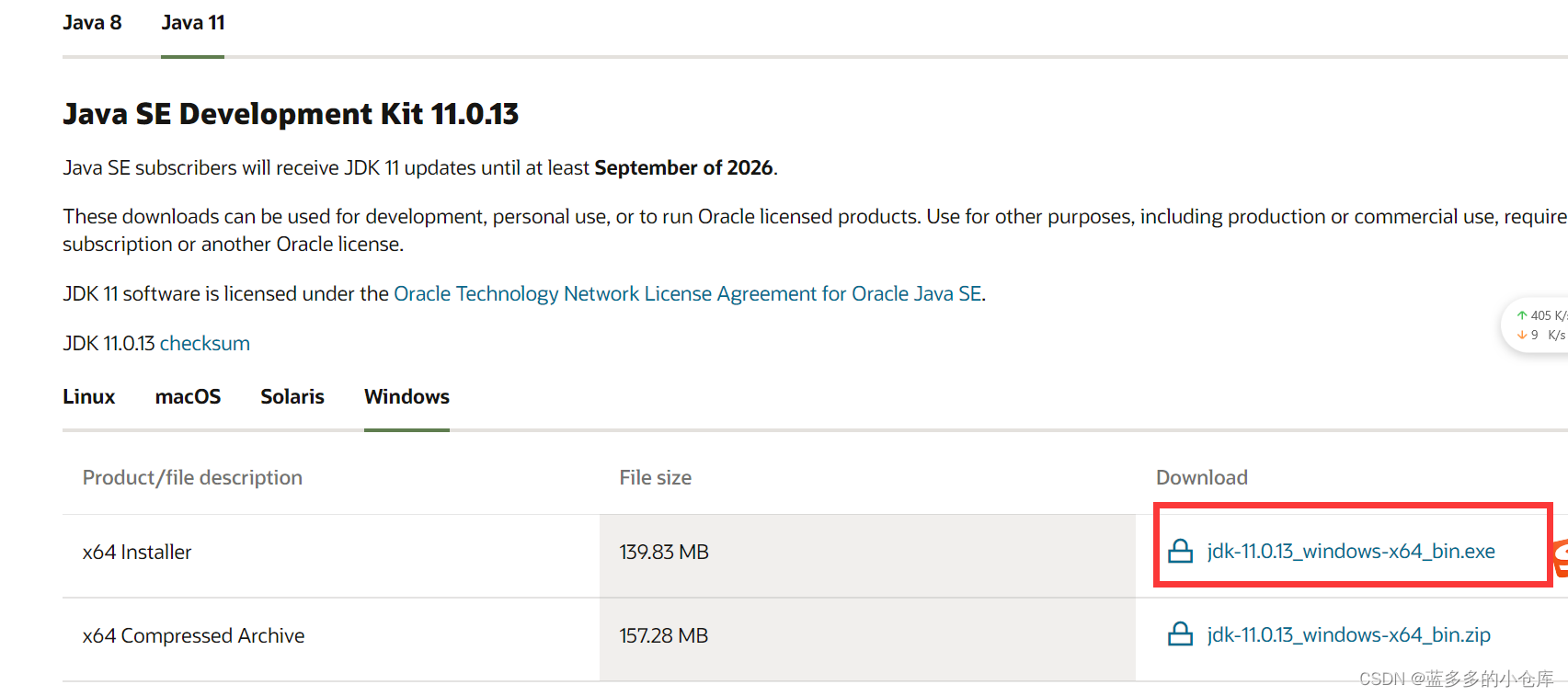
[ダウンロードjdk-11.0.13_windows-x64_bin.exe]をクリックし、ログインしてダウンロードすることに同意します。
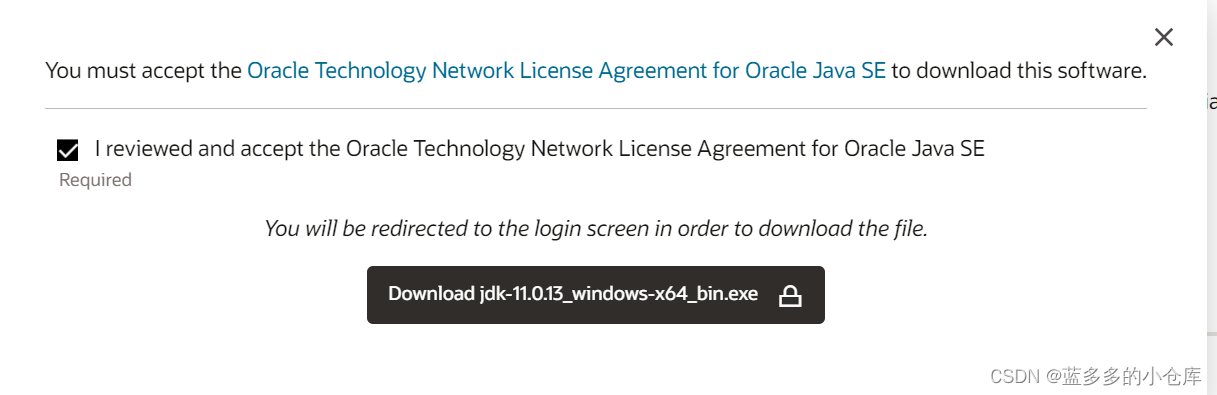
チャネル2: Huawei jdkソースミラーアドレスは次のとおりです:java-local/jdkのインデックス
jdk11.0.1ダウンロードアドレス:java-local / jdk / 11.0.1+13のインデックス
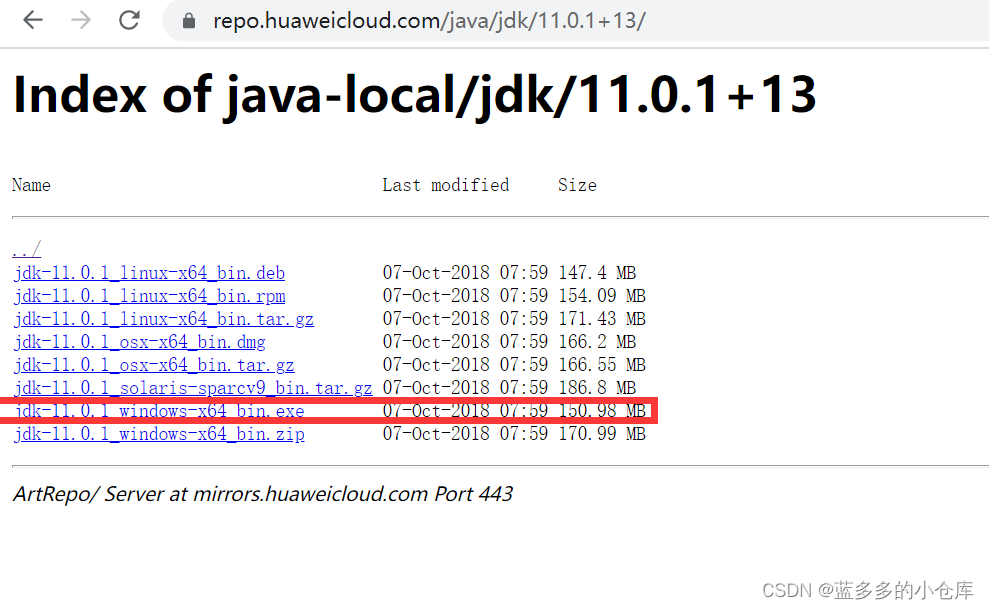 チャネル3:小さな倉庫のBaiduネットワークディスクリンク(チャネル2を選択することをお勧めします):
チャネル3:小さな倉庫のBaiduネットワークディスクリンク(チャネル2を選択することをお勧めします):
jdk-11.0.1_windows-x64_bin获取:关注公众号:蓝多多的小仓库 回复:JDK11 即可提取。3)インストール:ダブルクリックして、インストールパスを選択します
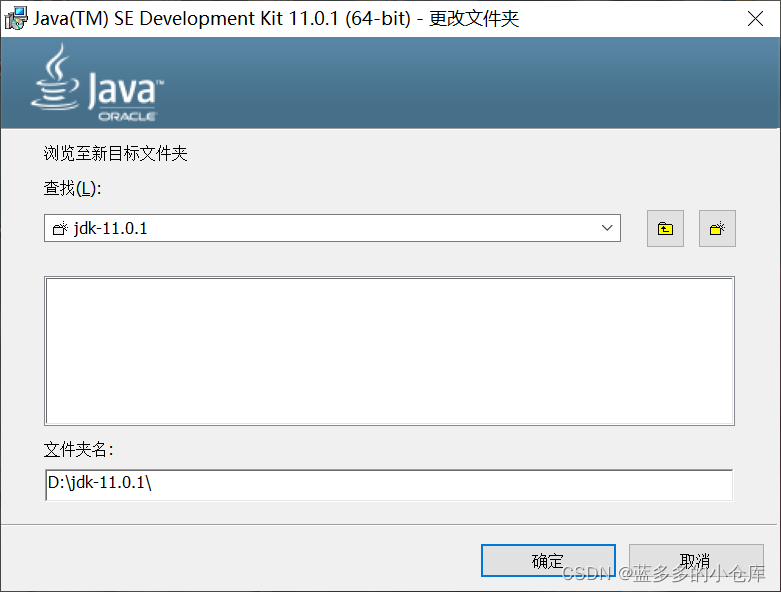
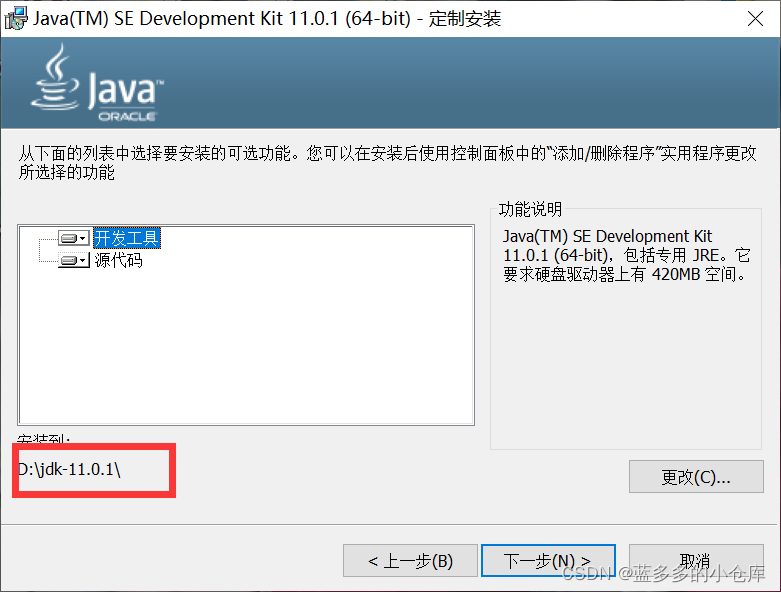
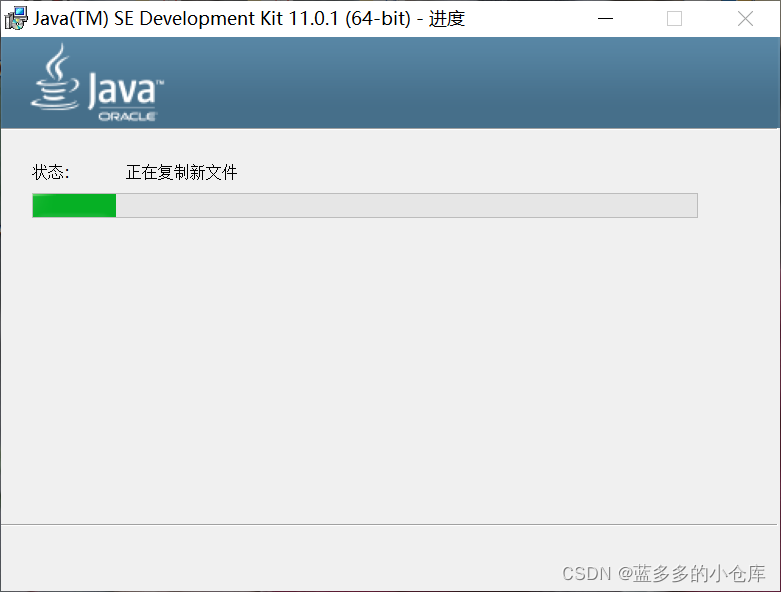 4)環境変数を構成します
4)環境変数を構成します
ステップ1: [コンピューター]→[プロパティ]→[システムの詳細設定]→[詳細設定]→[環境変数]を右クリックします。
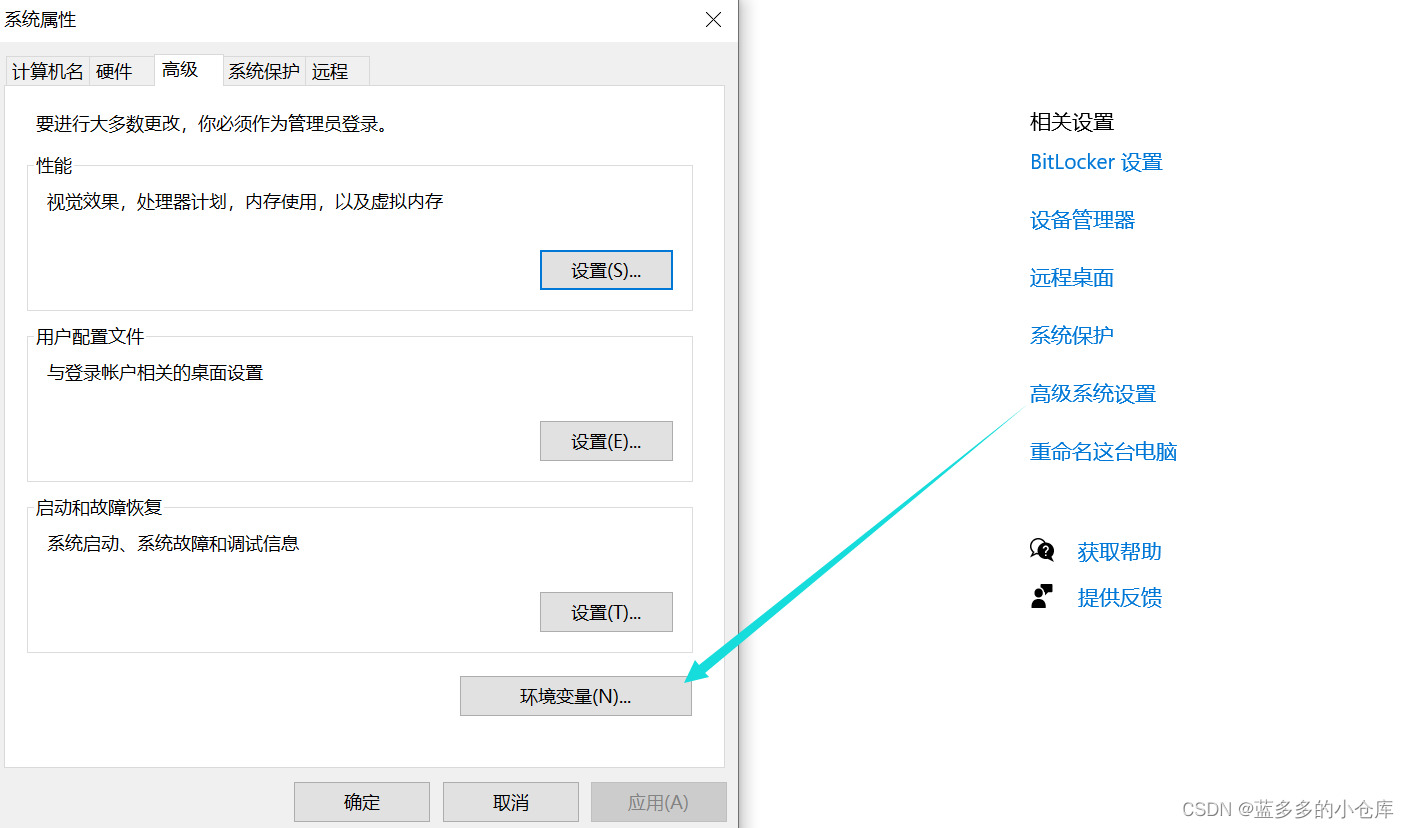
ステップ2:新規->変数名 "JAVA_HOME"、変数値 "D:\ jdk-11.01"(これは独自のJDKのインストールパスである必要があります)
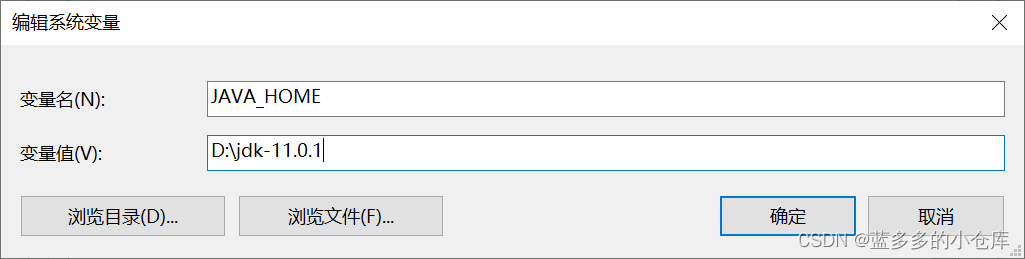
ステップ3:新規->変数名 "CLASSPATH"、変数値は次のとおりです:(注:太字の部分はコピーする必要があります。コピーを少なくしないでください。最初の2つの句読点の意味は、現在のパスを示すことです)
" 。;%JAVA_HOME%\ lib;%JAVA_HOME%\ lib \ dt.jar;%JAVA_HOME%\ lib \ tools.jar "即复制:
.;%JAVA_HOME%\lib;%JAVA_HOME%\lib\dt.jar;%JAVA_HOME%\lib\tools.jar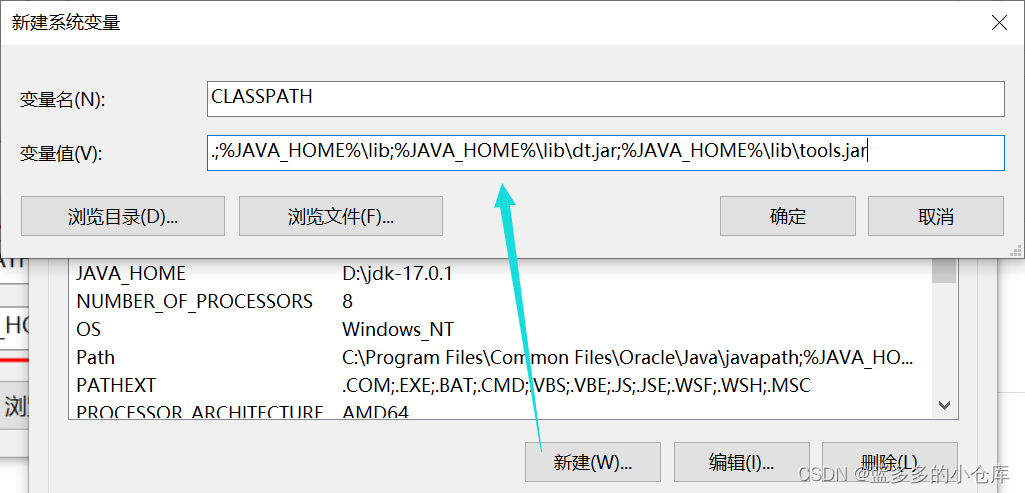
ステップ4:システム環境変数を編集します->「パス」をダブルクリックし、「新規」をクリックし、「%JAVA_HOME%\ bin」と入力し、「OK」をクリックしてから「新規」をクリックし、「%JAVA_HOME%\jre\ 」と入力します。 bin "、[OK]をクリックします。

添付ファイル:環境変数の説明(出典:JDKの最も詳細なインストールチュートリアル-Xiaolingziya-Blog Park):
変数名:JAVA_HOME
変数値:D:\ jdk-11.01
目的:他の場所で使用する変数を定義します
変数名:パス
変数値:%JAVA_HOME%\ bin;%JAVA_HOME%\ jre \ bin;
目的:システムを任意の場所で実行しますjava、javac、javapなどのコマンドはパスの下で認識できます。
変数名:CLASSPATH
変数値:。;%JAVA_HOME%\ lib \ dt.jar;%JAVA_HOME%\ lib \ tools.jar
目的:jvmにどのクラスを指定するか使用または実行どのパスで、JVMがクラスファイルをロードすると便利です。.;現在のパスを示します。tools.jarおよびdt.jarはクラスライブラリパスです。
5)インストールが成功したかどうかとインストールされたバージョンを確認します
Win + Rはcmdに入力します:
java -version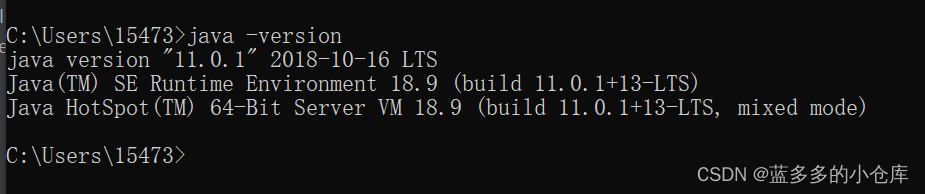
3.IDEAのインストール
ステップ1:ダウンロード
IDEAダウンロード公式ウェブサイト:http:// https://www.jetbrains.com/idea/
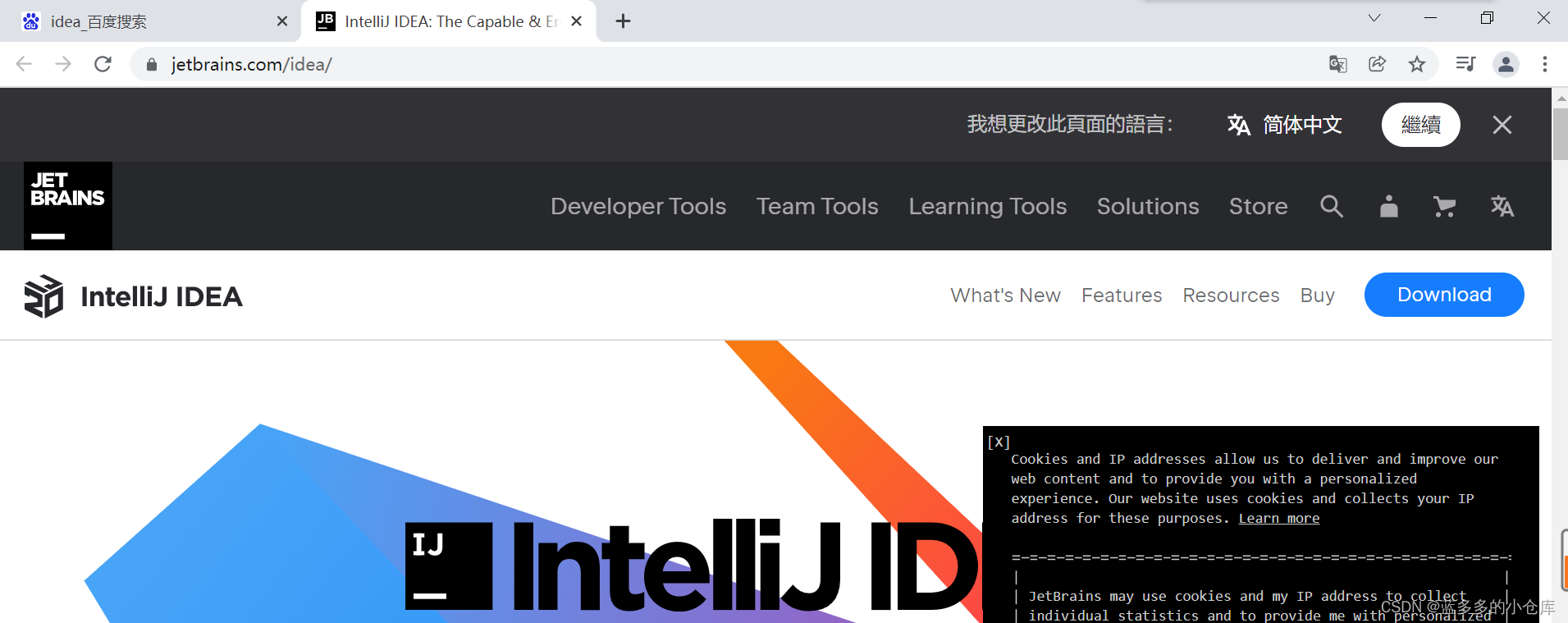
新しいバージョンは不安定な可能性があるため、ここで他のバージョンを選択してください。
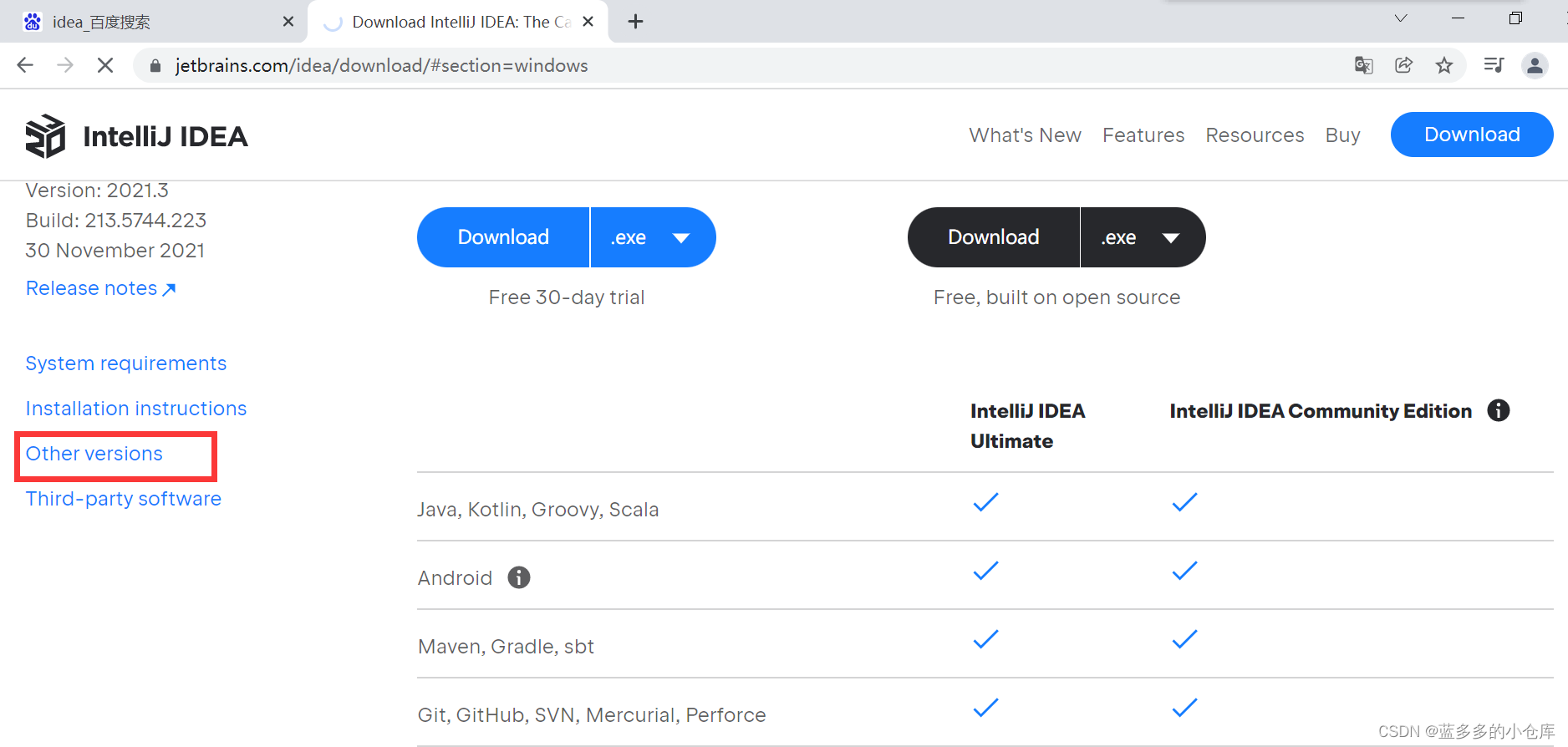 ここでは、Windows2020.1バージョンを選択します
ここでは、Windows2020.1バージョンを選択します
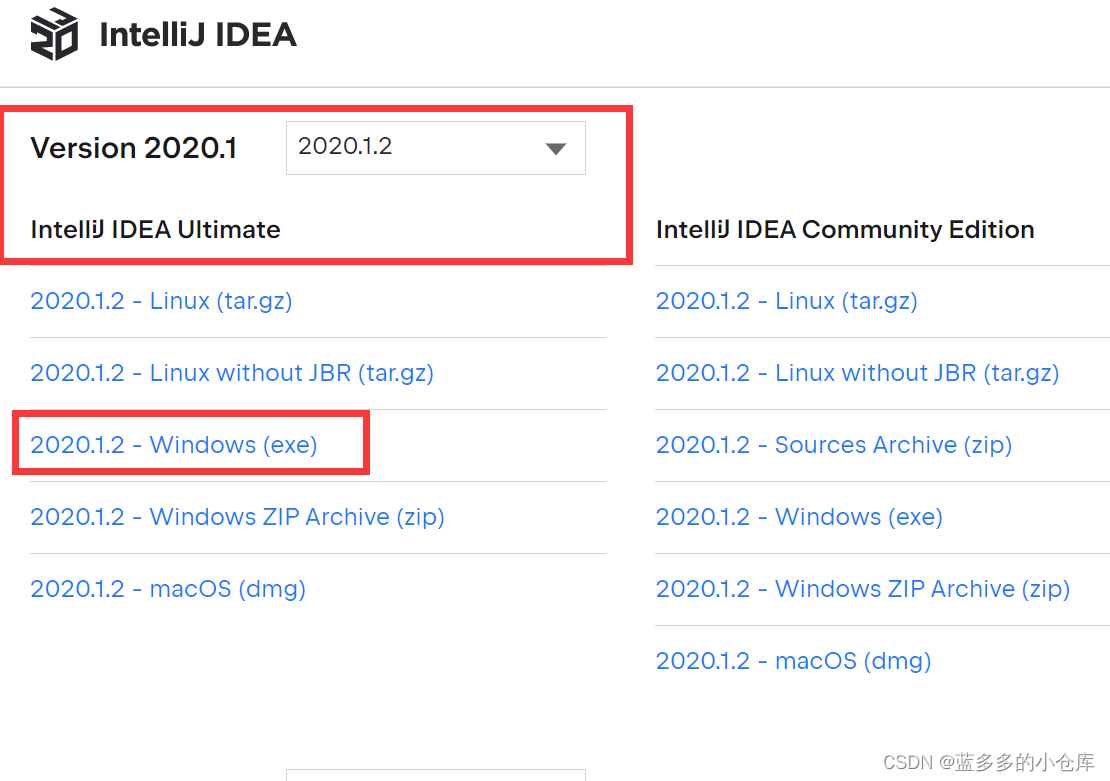
クリックしてダウンロード:

もちろん、ネットワークディスクにダウンロードしました(公式サイトにアクセスしてダウンロードすることをお勧めします。速度が速くなります)
IntelliJ IDEA 2020.1.2 x64下载方式:关注公众号:蓝多多的小仓库 回复关键词:IDEA2020 即可提取。ステップ2:インストール
ダウンロードしたexeインストーラーをダブルクリックし、インストールパスを選択します
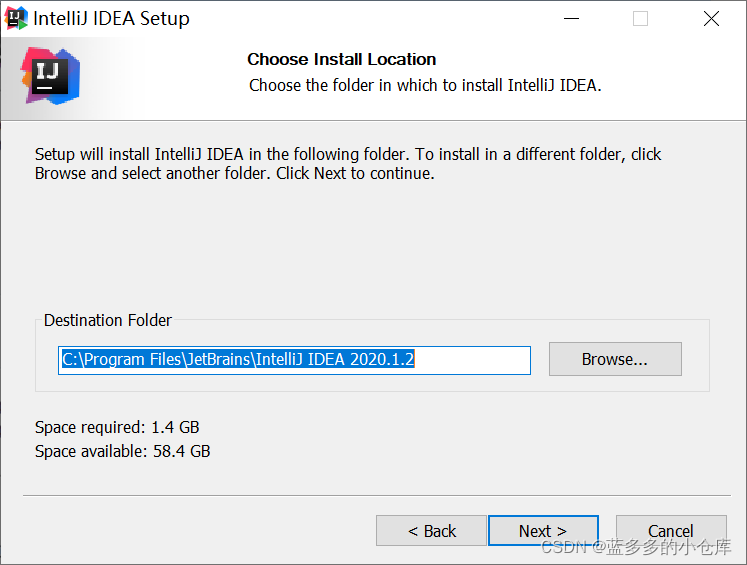
64ビットをチェックします(コンピュータに応じて選択します。間違って選択しないでください。選択しないと、正常に起動しません)
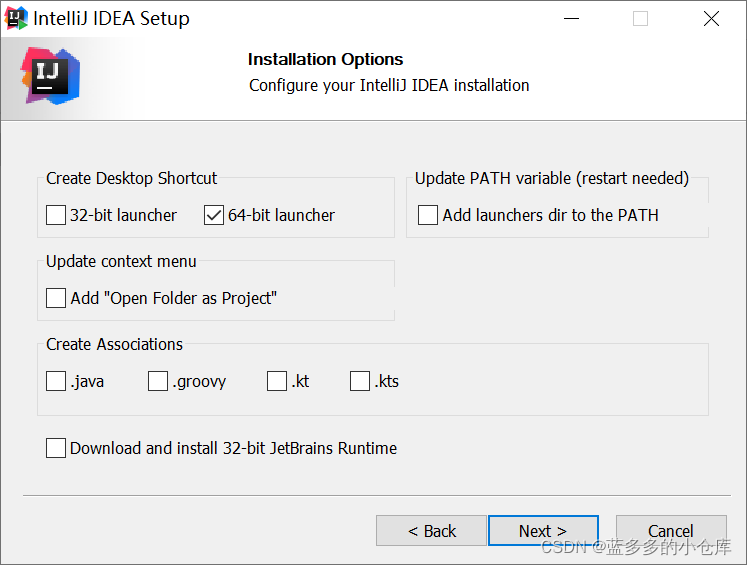
次へ>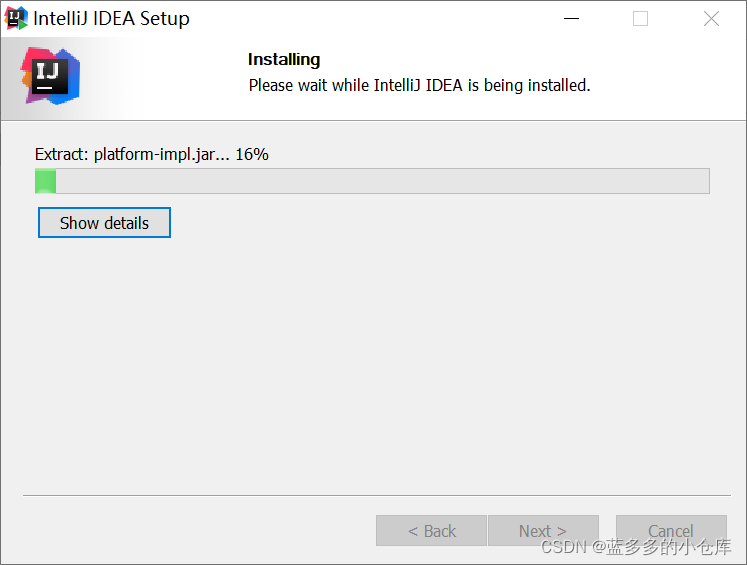
次へ>IntelliJIDEAの実行をチェック
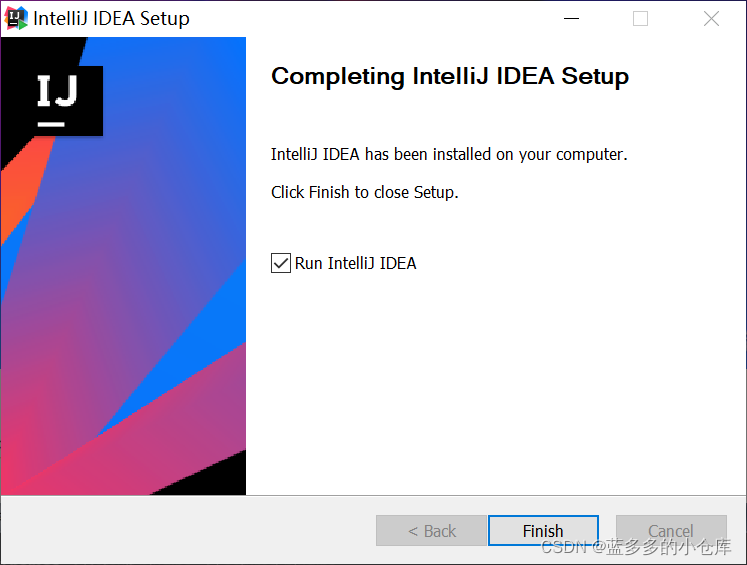 終了し、契約に同意します
終了し、契約に同意します
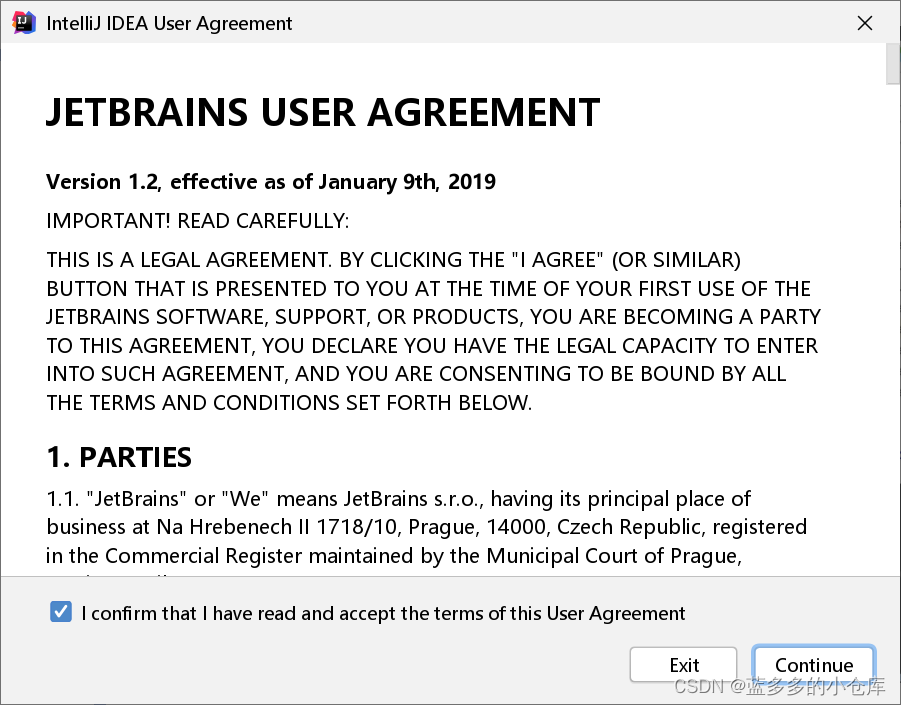 開始インターフェース:
開始インターフェース:

左下隅にスキップするには、ここをクリックしてください。
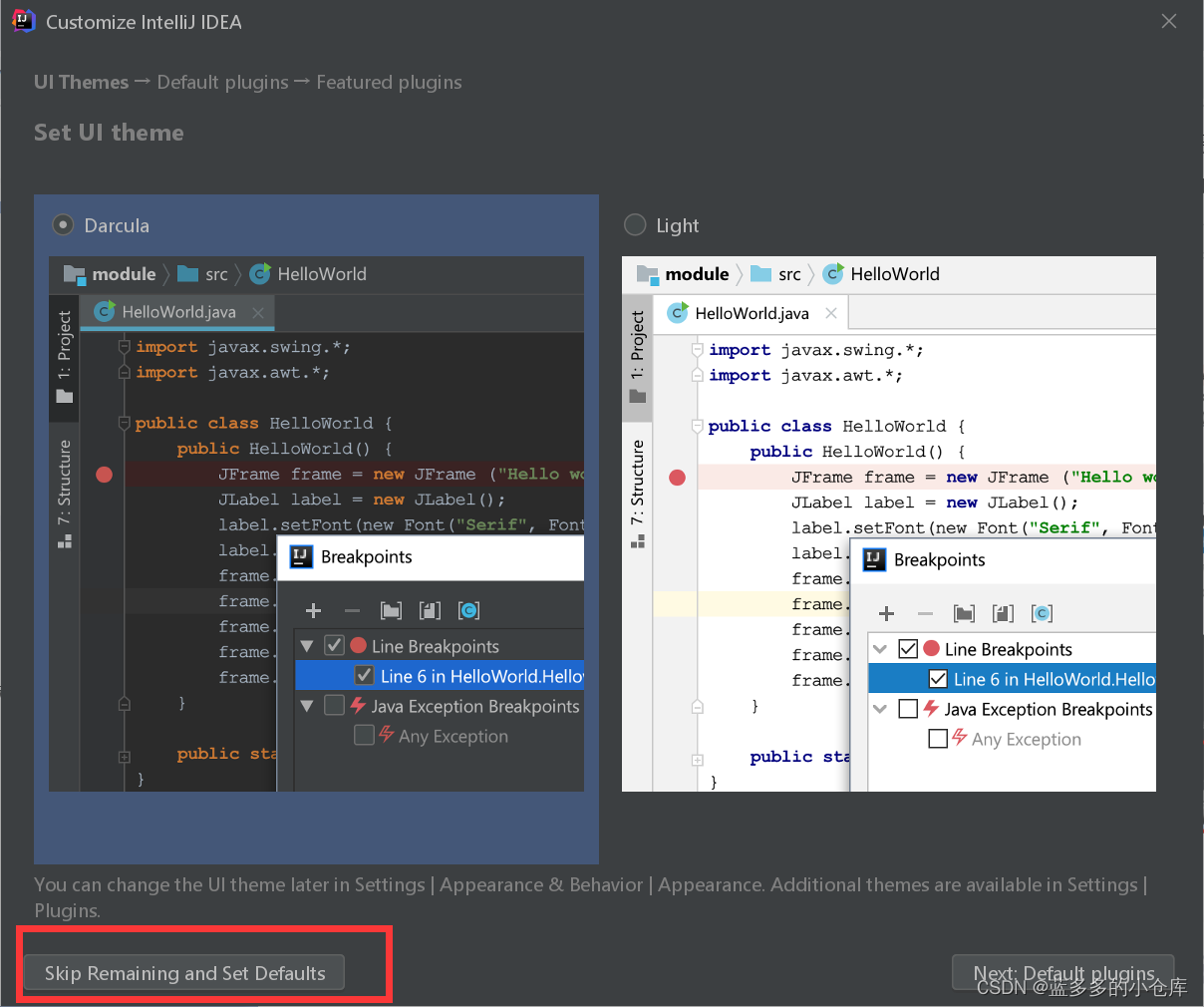
[無料で評価]を選択し、30日間試して、[評価]をクリックします(心配しないでください。後で拡張チュートリアルがあります)
プロジェクトの作成を開始します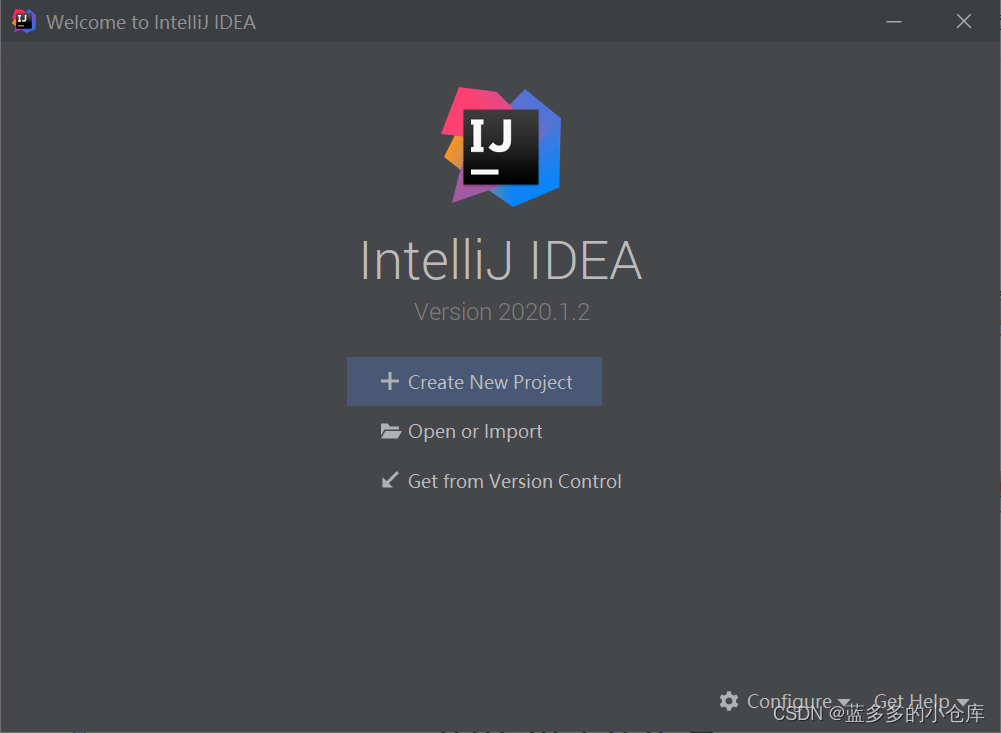
2番目のステップでJDKをダウンロードしなかった場合は、ここに<No SDK>があり、[Download JDK]を選択できます(最新バージョンはデフォルトでここにダウンロードされるため、IDEAバージョンが十分に新しくない場合は、セクション6のエラー報告されます)
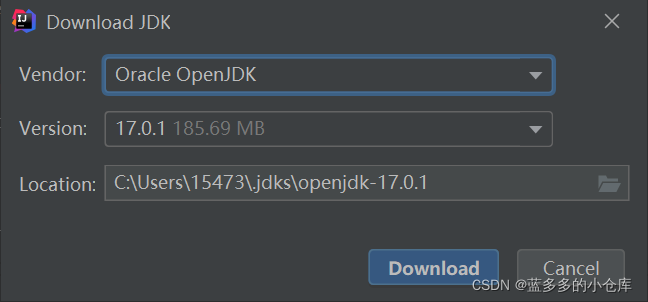
ここで2番目のステップを実行したので、ドロップダウンしてダウンロードしたJDKを選択します。

プロジェクトの作成(スキップ可能)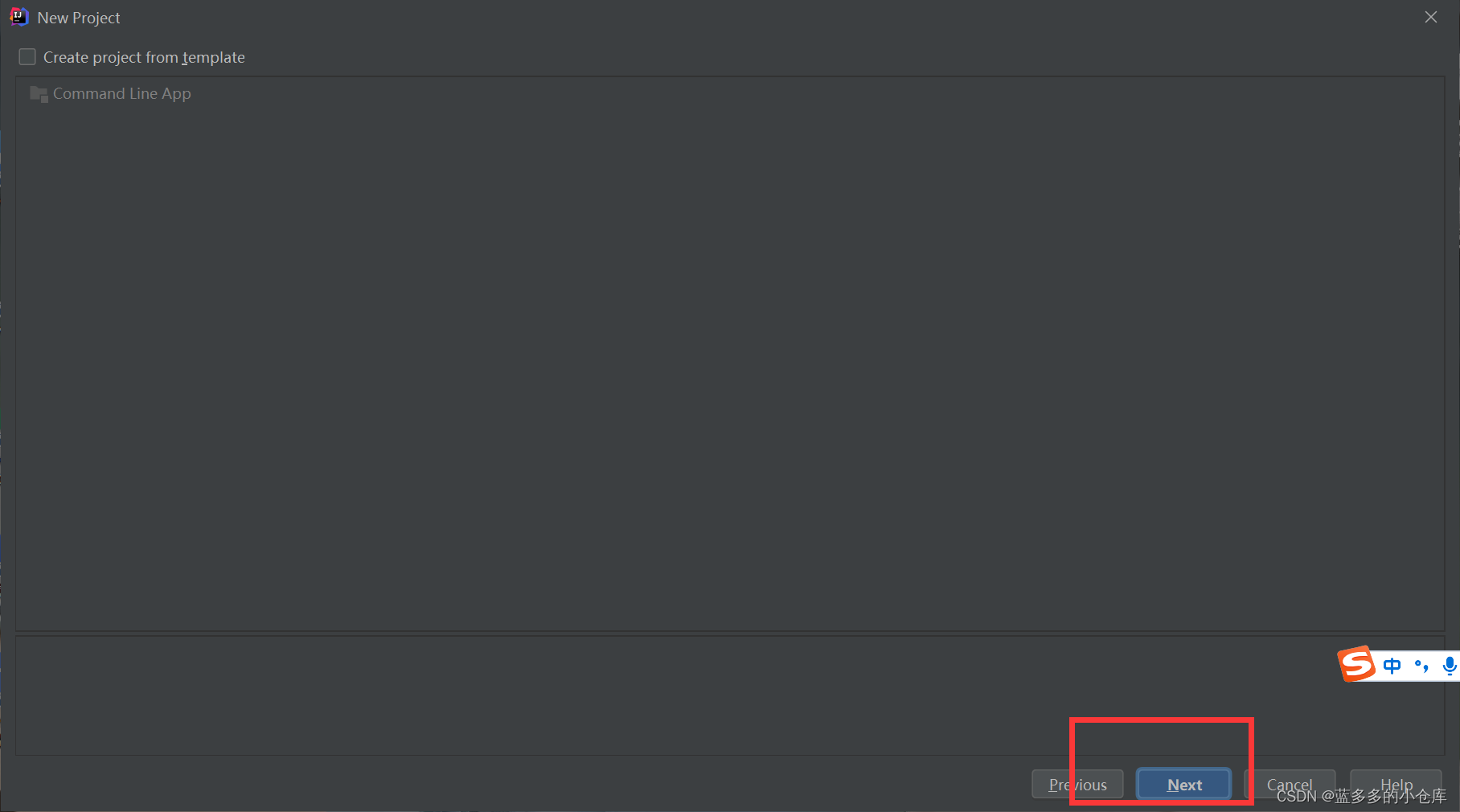
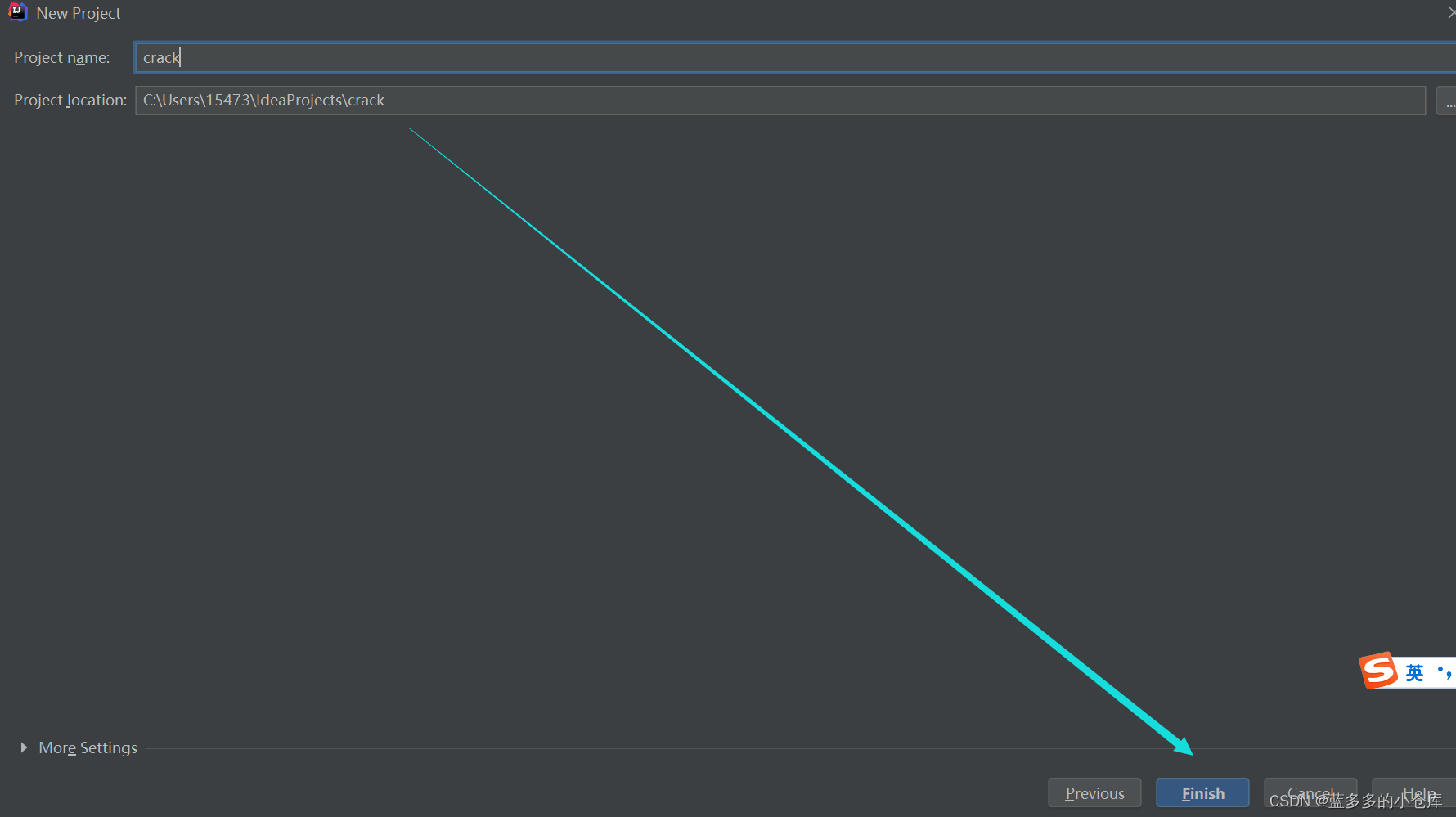
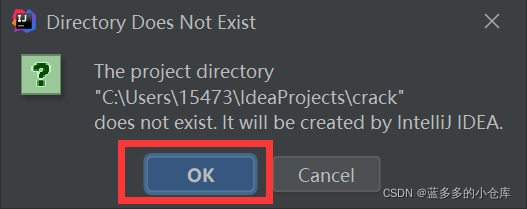
この時点で、IDEAのインストールとJAVAプロジェクトの作成は完了です。一時的にのみ使用する場合は、5番目のステップにジャンプできます。
4.IDEAの「拡張」チュートリアル
1. jetbrains-agentをダウンロードします:
支持正版软件,如果您需要jetbrains-agent下载链接可以从公众号:蓝多多的小仓库 回复关键词:jetbrains-agent 获取网盘链接。
(建议您自己在网上去找资源,很多的,并不难,如果自动回复没有触发,一般24小时内小蓝会人工回复你)。2.jetbrains-agent圧縮パッケージを現在のインターフェースに移動します
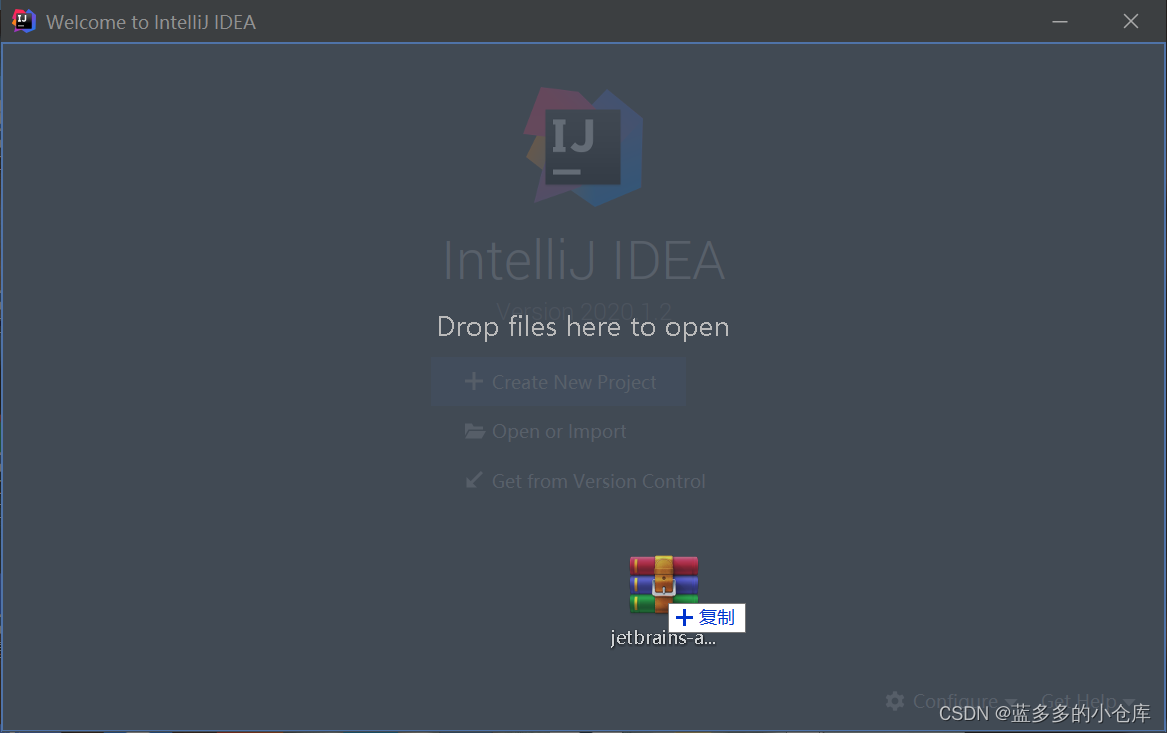
3.ポップアップウィンドウで[再起動]を選択して再起動します
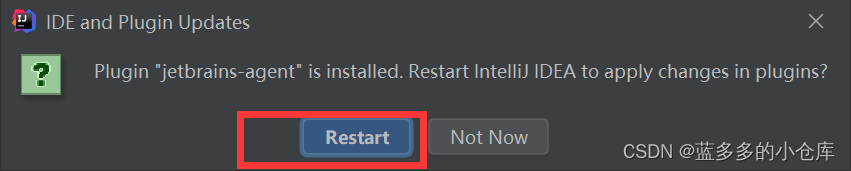
4.IDEA用にインストールすることを選択します。
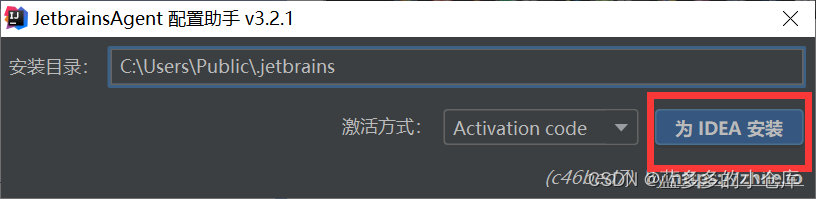
5. [はい](Y)を選択します
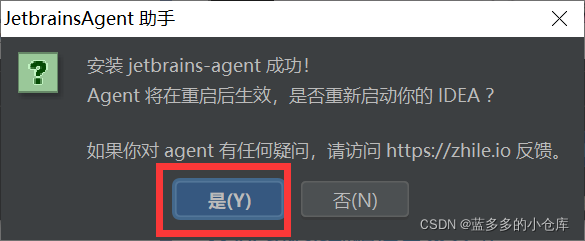
6.情報を表示します。
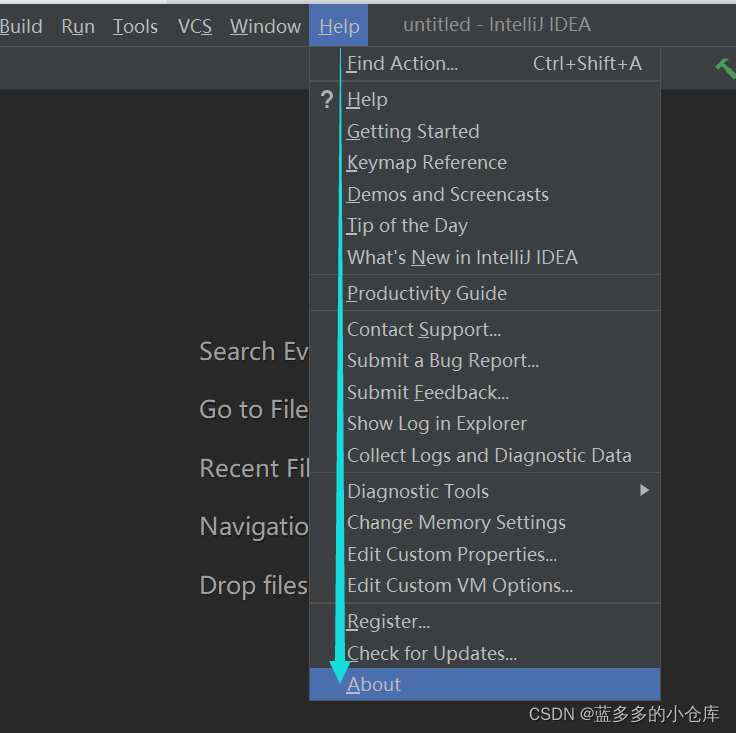
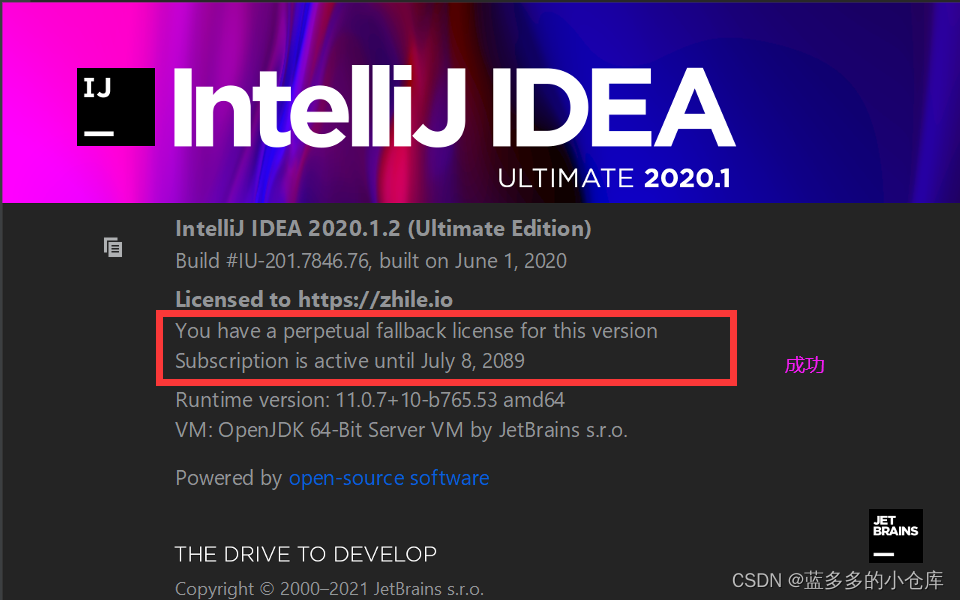
自動更新をキャンセルする:[ファイル]->[設定]->[更新]->[チェックを外す]

5、コードテスト
1.クラス名helloで新しいJavaクラスを作成します。

2.テストコード:
public class hello {
public static void main(String[] args)
{
System.out.println("hello world!");
}
}3.テスト結果:
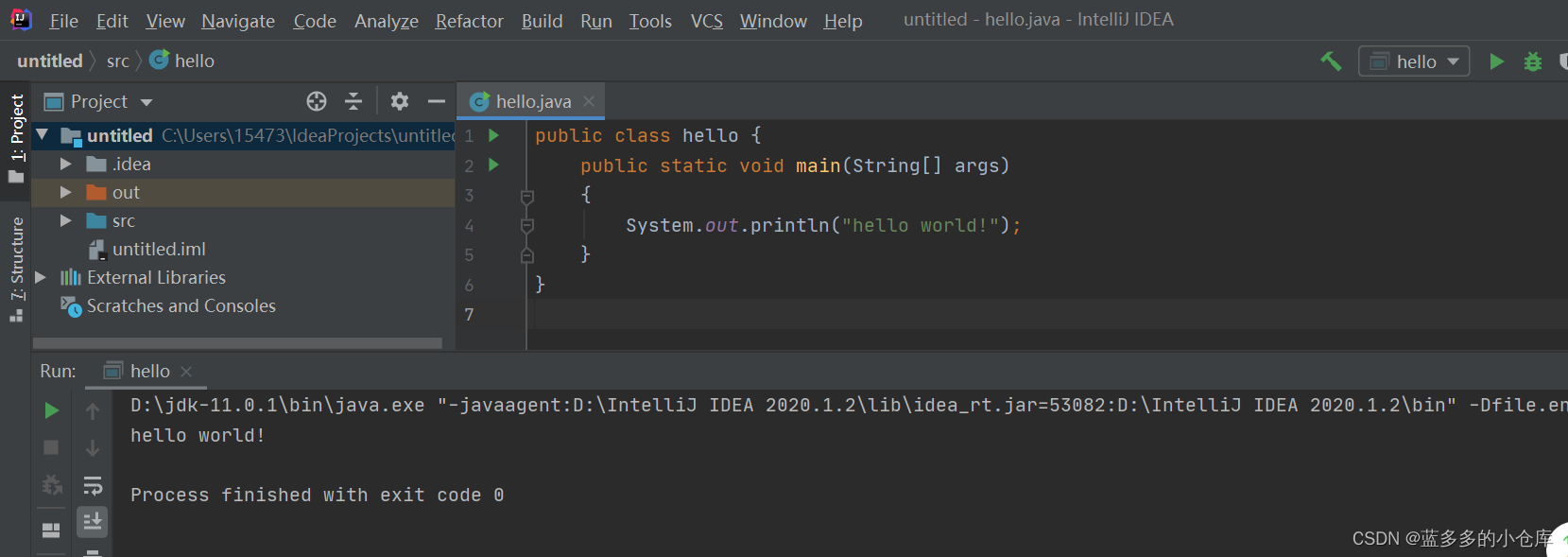
6、エラー:17(D:\ jdk-17.0.1)エラーソリューションの「tools.jar」ライブラリへのパスを判別できません
エラーの理由: JDKとIntelliJIDEAのバージョンが一致しません
オプション1:現在のIntelliJ IDEAが認識できるようにJDKバージョンを減らします(2020.1IDEAにはJDK14以下が必要です)
オプション2: IntelliJ IDEAのバージョンを増やす(JDK17をインストールするには2021バージョンのIDEAが必要です)
7.説明
1.このドキュメントのチュートリアルは、ブロガー自身が試したものです。質問がある場合は、メッセージを残すか、ブロガーにプライベートメッセージを送信できます。
2.この記事が役に立ったと思われる場合は、3回続けてクリックしてください。一緒に勉強します!一緒に改善してください!